Оценка производительности ноутбука онлайн: Тест производительности компьютера онлайн
Содержание
8 способов тестирования производительности компьютера
Автор Ольга Медведева На чтение 9 мин Опубликовано
Обновлено
Есть три вещи, на которые можно смотреть бесконечно: текущая вода, горящий огонь и… крутящийся курсор Windows. Да, если компьютер не отличается «умом» и производительностью, созерцать зеленое (или синее) колесо в ожидании запуска программ придется долго.
Производительность (быстродействие) ПК – понятие многоплановое и относительное. Чтобы помочь нам разобраться, достаточна ли она, придумано множество тестов и оценок. Но окончательные выводы может сделать только человек — пользователь.
Содержание
- Виды оценки быстродействия ПК
- Как оценить скорость компьютера «на лету»
- Проверка быстродействия онлайн
- CPU Expert
- SilverBench
- BrowserBench.
 org
org - Speed-Battle
- Лучшие приложения для проверки производительности ПК
- Aida64: многоплановая оценка параметров и стабильности системы
- Maxon Cinebench – комплексная проверка работы процессора
- CrystalDiskMark – популярный бенчмарк для оценки скорости накопителей
Виды оценки быстродействия ПК
Чтобы проверить производительность компьютера и дать ей субъективную оценку, руководствуйтесь, прежде всего, собственными ощущениями.
Ваш ПК или ноутбук достаточно производителен, если:
- Он быстро загружается и завершает работу операционной системы.
- Установленные приложения и игры запускаются без долгого ожидания.
- Вы можете использовать одновременно столько программ, сколько требуется (в рамках разумного), работать с файлами любого объема и не испытывать дискомфорта от задержек. Замедления из-за периферийных устройств или низкой скорости Интернета не в счет.
Невыполнение хотя бы одного из этих условий указывает на недостаточную мощность компьютера для конкретных задач.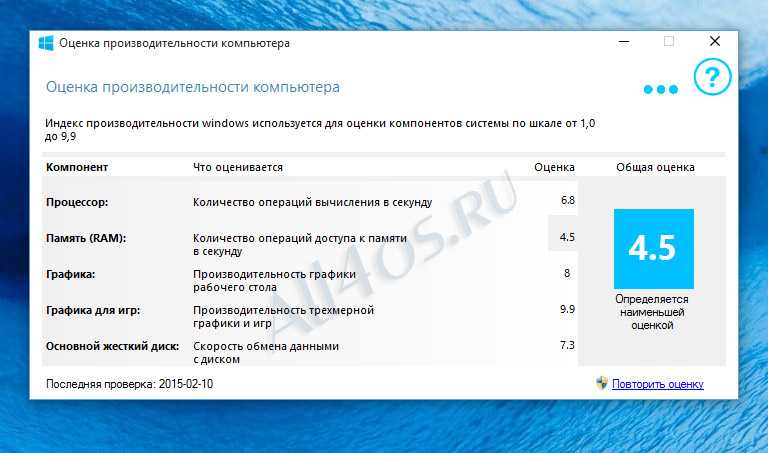 Но это не всегда означает, что аппарат слабый. В сравнении с другими он может быть гораздо мощнее и быстрее.
Но это не всегда означает, что аппарат слабый. В сравнении с другими он может быть гораздо мощнее и быстрее.
Производительность компьютерной техники оценивают двумя различными подходами:
- По соответствию возможностей железа и софта задачам, для которых используется или предназначается устройство.
- По сравнению с эталоном (бенчмаркинг). За эталон берется девайс с условно «идеальным» быстродействием при выполнении лабораторных операций (синтетических и полусинтетических тестов), приближенных к реальной работе на ПК. Бенчмарк-тестирование показывает, насколько проверяемый компьютер шустрее или, наоборот, медленнее эталонного. В качестве бенчмарков используются специально предназначенные для этого программы, а также обычные приложения и игры, нагруженные тестовой работой (воспроизведением роликов, скриптов и т. п.). Результаты проверки оцениваются по количеству набранных баллов или реальным значениям, например, скорости обмена данными между процессором и памятью в Mb/s.

Оценка производительности может проводиться как для отдельных устройств, например, только процессоров или жестких дисков, так и комплексно для всей системы. При комплексной оценке уровнем быстродействия ПК принято считать средний показатель всех его комплектующих, а в некоторых случаях — самого слабого звена.
Как оценить скорость компьютера «на лету»
В эпоху Windows 7 узнать, насколько производителен аппарат, стоящий перед вами на столе или прилавке магазина, было проще простого. Достаточно было открыть его Панель Управления, перейти в раздел «Свойства системы» – и вот они, заветные цифры.
В Windows 10 такой функции нет, но есть сторонние приложения, которые успешно ее заменяют. Это бесплатные WSAT и Winaero WEI Tool.
Обе утилиты работают без установки на компьютер и выдают одинаковые результаты. Чтобы узнать индекс производительности по расчетам Windows, достаточно просто их запустить.
Проверка быстродействия онлайн
Чтобы протестировать скорость работы ПК и отдельных его комплектующих с помощью следующих инструментов, вам не понадобится ничего, кроме браузера и доступа в Интернет.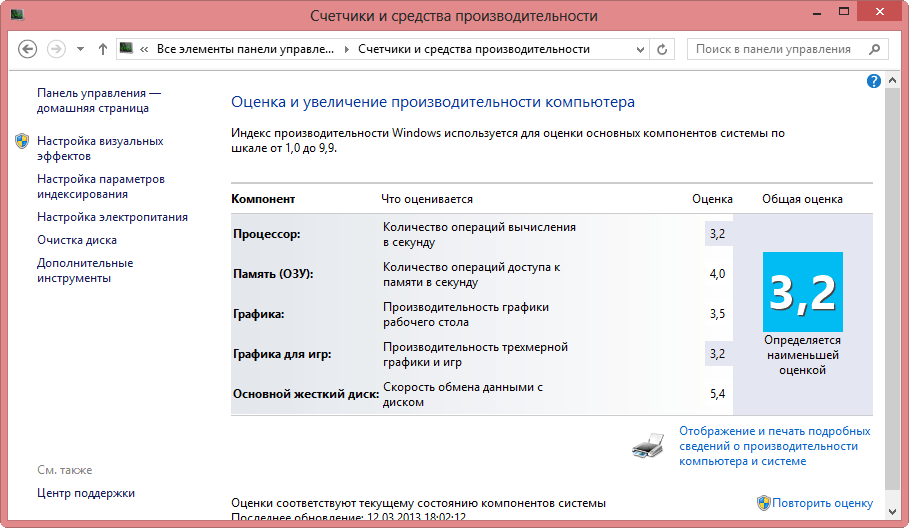
Во время проверки рекомендуется завершить все программы и закрыть вкладки браузера, кроме рабочей, которую следует развернуть во весь экран. Это позволит получить максимально достоверные показатели.
CPU Expert
Сервис CPU Expert предназначен для измерения скорости процессоров десктопных систем, серверов, ноутбуков и мобильных гаджетов в режиме онлайн. В его набор входит два теста: CPU Benchmark и CPU Stress.
- Тест CPU Benchmark позволяет бесплатно провести анализ производительности вашего процессора и узнать, насколько он быстр по сравнению с другими. После завершения тестирования, которое длится 5 минут, вы получите постоянную ссылку на результат и сможете поделиться ею с другими людьми.
- Тест CPU Stress дает возможность посмотреть, как шустро способен работать ваш процессор в условиях стресса. Насколько сильно его нагрузить, вы определяете самостоятельно, длительность тестирования – тоже. Для контроля результатов на экране отображается 5 шкал: скорость, количество потоков, уровень нагрузки (power), баллы (количество вычисленных хэшей) и FPS (количество кадров в секунду, которое может отобразить браузер).
 Более детальная инструкция по проведению замеров при стресс-тестировании приведена на его странице на английском языке.
Более детальная инструкция по проведению замеров при стресс-тестировании приведена на его странице на английском языке.
SilverBench
SilverBench – еще один бесплатный онлайн-сервис, позволяющий определить и сравнить производительность процессора вашего ПК с эталонными. В его состав входит 3 набора тестов:
- Benchmark – быстрая проверка с базовым уровнем нагрузки.
- Extreme test – усиленная проверка, длящаяся примерно в 10 раз дольше, чем базовая.
- Stress test – стрессовая проверка без автоматической остановки. Она определяет FPS в соотношении с количеством воспроизведенных кадров.
Ниже на странице выводятся результаты последних проверок и лучшие показатели, полученные у разных пользователей.
BrowserBench.org
Сервис BrowserBench.org предназначен для оценки общего быстродействия компьютеров и мобильных устройств по скорости выполнения определенных операций в браузере.
В составе BrowserBench также 3 набора тестов:
- JetStream 2 – набор алгоритмов JavaScript и WebAssembly для диагностики работы браузеров при выполнении современных веб-приложений.
 Он отражает совокупное быстродействие процессора, графики и оперативной памяти.
Он отражает совокупное быстродействие процессора, графики и оперативной памяти. - MotionMark – бенчмарк-тест графической системы, позволяющий измерить производительность браузера при анимации сложных сцен с заданной частотой кадров.
- Speedometer – работа этого теста заключается в том, чтобы измерять скорость отклика веб-приложений путем имитации действий пользователя. Он служит для оценки быстродействия всех основных систем компьютера.
Speed-Battle
Speed-Battle — другой популярный онлайн-инструмент для оценивания производительности ПК по работе браузера. С его помощью можно определить:
- Какой из установленных веб-обозревателей самый быстрый.
- Какая операционная система работает быстрее при использовании одного и того же компьютера и браузера.
- Какой компьютер работает быстрее при использовании той же операционной системы и браузера.
Набор тестов здесь всего один. Его результат отображается без особой детализации в небольшой сводной таблице.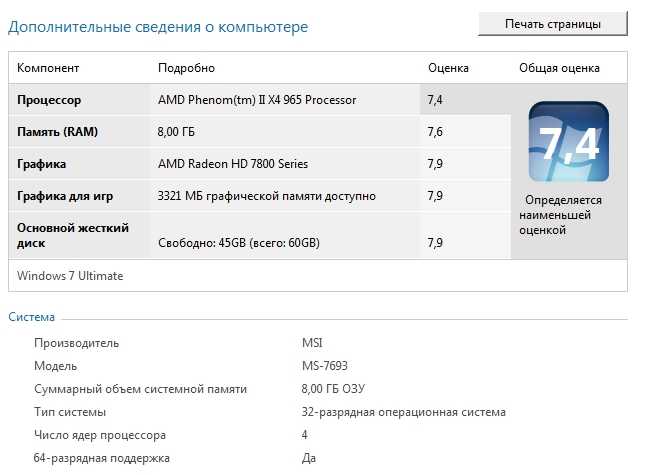 Под ней приведены средний, максимальный и минимальный показатели среди всех пользователей сервиса.
Под ней приведены средний, максимальный и минимальный показатели среди всех пользователей сервиса.
Лучшие приложения для проверки производительности ПК
Проверка с помощью онлайн-сервисов удобна тем, что проста и не требуют дополнительных действий по скачиванию, инсталляции и т. п. Однако, по утверждениям бывалых, она не особенно точна и сильно ограничена в наборе инструментов.
Специализированные программы, которые устанавливаются на диск или запускаются с флешки, позволяют проводить точное узконаправленное тестирование отдельных подсистем и устройств компьютера. Помимо измерения производительности, они дают возможность получать сведения о характеристиках железа, его состоянии, работоспособности, исправности и даже выявлять некоторые неполадки.
Aida64: многоплановая оценка параметров и стабильности системы
Aida64 – пожалуй, одна из самых, если не самая популярная программа сбора сведений об аппаратном обеспечении ПК с функциями тестирования (бенчмаркинг, стабильность).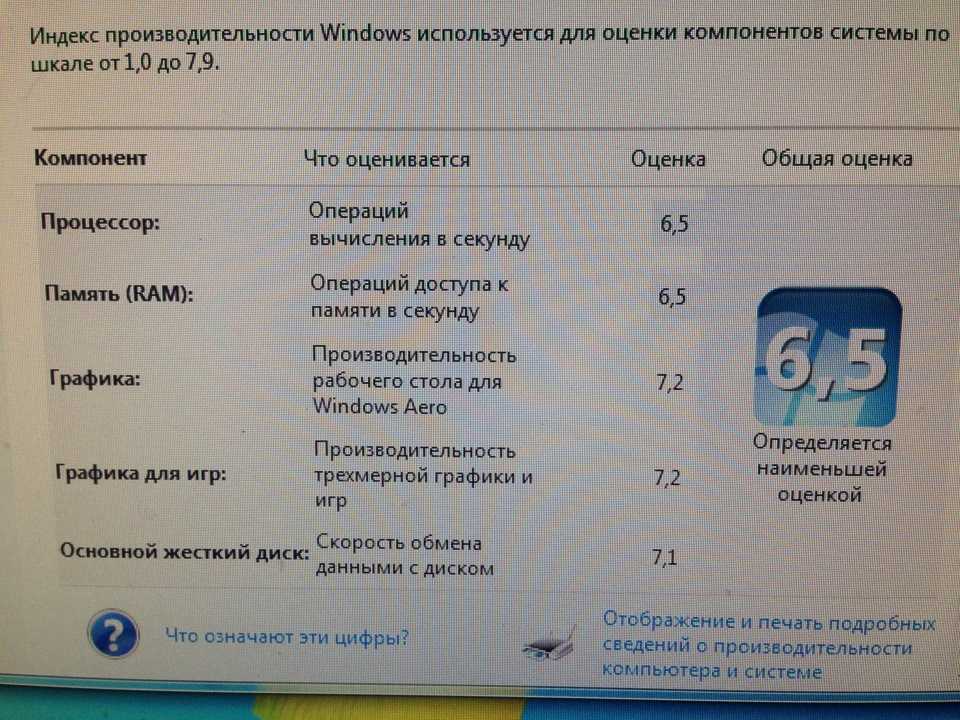 Она выпускается в нескольких платных редакциях, две из которых – Engineer и Extreme, содержат интересующий нас функционал.
Она выпускается в нескольких платных редакциях, две из которых – Engineer и Extreme, содержат интересующий нас функционал.
В набор тестов Aida64 входят:
- Disk Benchmark – сборник алгоритмов оценочной проверки жестких дисков, SSD, RAID.
- Cache & Memory Benchmark – алгоритмы оценки скорости кэша и памяти.
- GPGPU Benchmark – бенчмарк графической системы.
- Monitor Diagnostics – диагностический тест монитора.
- Чтение из памяти.
- Запись в память.
- Копирование в памяти.
- Задержки в памяти.
- CPU Queen, CPU ZLib, CPU AES, CPU PhotoWorxx, FPU Julia, FPU Mandel и ряд других тестов скорости процессора. Пояснения к ним приведены в главном окне Aida64 в разделе «Тест».
Maxon Cinebench – комплексная проверка работы процессора
Maxon Cinebench – бесплатный бенчмарк для оценки производительности процессоров последних поколений (с поддержкой SSE3). В отличие от аналогов, эта программа дает возможность протестировать полный функционал ЦП в процессе рендеринга трехмерных сцен, сгенерированных движком Cinema 4D.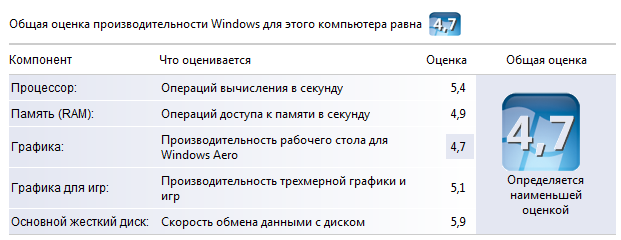 Для сравнения: основная масса бенчмарков использует абстрактные синтетические тесты, которые позволяют оценить лишь отдельные функции процессора.
Для сравнения: основная масса бенчмарков использует абстрактные синтетические тесты, которые позволяют оценить лишь отдельные функции процессора.
Актуальная версия бенчмарка — Cinebench R23, тестирует производительность как всех, так и одного ядра. Минимальную продолжительность теста можно установить вручную в настройках программы.
Maxon Cinebench имеет англоязычный, но довольно простой интерфейс: для запуска проверки достаточно нажать кнопку «Start», для остановки – «Stop». Поскольку рендеринг 3D-изображений создает значительную нагрузку на процессор, рекомендуется контролировать его нагрев.
Чтобы максимально снизить влияние фоновых процессов на результаты теста, разработчики бенчмарка советуют запускать его в режиме командной строки. Параметры запуска приведены на официальной странице продукта.
Несмотря на то, что в тестировании используется графическая сцена, Maxon Cinebench не оценивает производительность видеокарт. Для этого существуют другие, не менее достойные бенчмарки — 3D Mark, Furmark и т.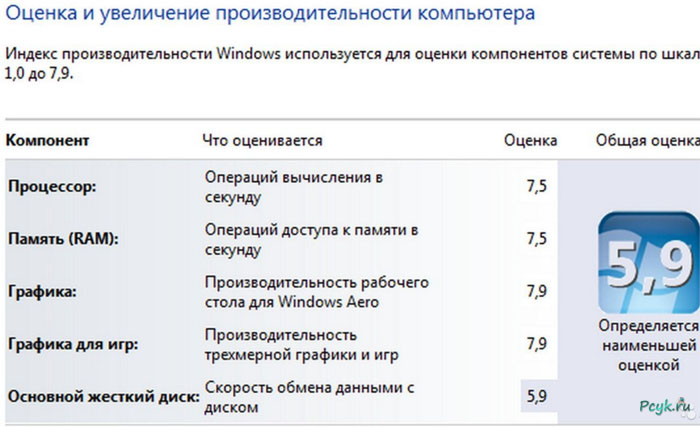 д. Что это за программы и как с их помощью оценить работу видео, рассказано в статье о тесте видеокарты на стабильность и производительность.
д. Что это за программы и как с их помощью оценить работу видео, рассказано в статье о тесте видеокарты на стабильность и производительность.
CrystalDiskMark – популярный бенчмарк для оценки скорости накопителей
Быстродействие компьютера зависит от слаженной работы всей системы. Даже самый быстрый процессор и новейшая видеокарта не раскроют свой потенциал, если в системе установлен медленный жесткий диск. Для выявления подобных казусов существуют приложения-бенчмарки запоминающих устройств, такие, как CrystalDiskMark.
Однооконная мультиязычная утилита CrystalDiskMark позволяет оценивать скорость чтения и записи жестких дисков (HDD), SSD, USB-флешек и карт памяти. В ее наборе 4 разновидности тестов:
- Seq1M Q8T1 (Mb/s) — последовательные (Seq) чтение и запись блоков информации размером в 1 MiB с глубиной очереди 8 и количеством потоков 1.
- Seq1M Q8T1 (Mb/s) — последовательные чтение и запись блоков 1 MiB с глубиной очереди 1 и количеством потоков 1.

- RND4k Q32T1 (Mb/s) – случайные (рандомные) чтение и запись блоков размером в 4 KiB с глубиной очереди 32 и количеством потоков 1.
- RND4k Q1T1 (Mb/s) – случайные чтение и запись блоков 4 KiB с глубиной очереди 1 и количеством потоков 1.
Результат определяется по величине полученных значений: чем они больше, тем быстрее работает накопитель. Особенно информативны показатели RND4k Q32T1 и RND4k Q1T1, так как более 80% дискового времени приходится на рандомные процессы считывания и записи.
Настройки тестирования, которым отведено верхнее поле CrystalDiskMark, довольно просты:
- Первый выпадающий список – количество проходов. Чем их больше, тем достовернее результат. По умолчанию выбрано 5.
- Второй список – размер тестового файла. Лучше выбрать такой, какие вы используете чаще всего.
- Третий – выбор запоминающего устройства для проверки.
- Четвертый – единицы измерения.
Кнопка «All» в правой колонке запускает поочередно все тесты.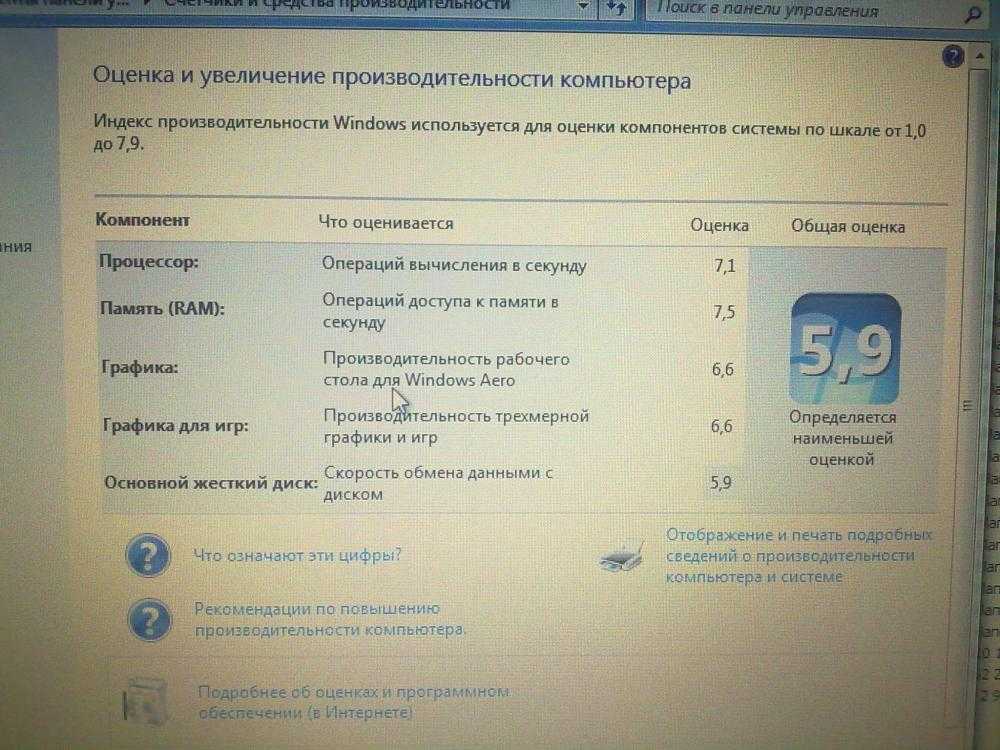 Остальные кнопки запускают только выбранный.
Остальные кнопки запускают только выбранный.
Самое нижнее поле окна в виде пустой строки предназначено для вписывания названия накопителя.
Результат тестирования можно сохранить в файл через одноименный раздел меню в виде текста и картинки.
3 программы для теста производительности компьютера
В этой статье я расскажу о трех моих любимых программах для теста производительности компьютера и о том, как их использовать. Я не буду вдаваться в подробности, как улучшить показатели, так как это совершенно другая тема.
Когда я запустил бенчмарк на своем компьютере, он был оценен на 43 процента, что стало довольно низким показателем. После некоторых настроек в BIOS, связанных с XMP, разгоном и другой оптимизацией, я добрался до 76 процента! Таким образом, настройка оборудования и операционной системы может иметь большое значение во время теста. Результаты показанные ниже, взяты с неигрового ПК.
NovaBench
Novabench – небольшая программа для Windows, которая позволяет протестировать быстродействие компьютера всего за несколько минут.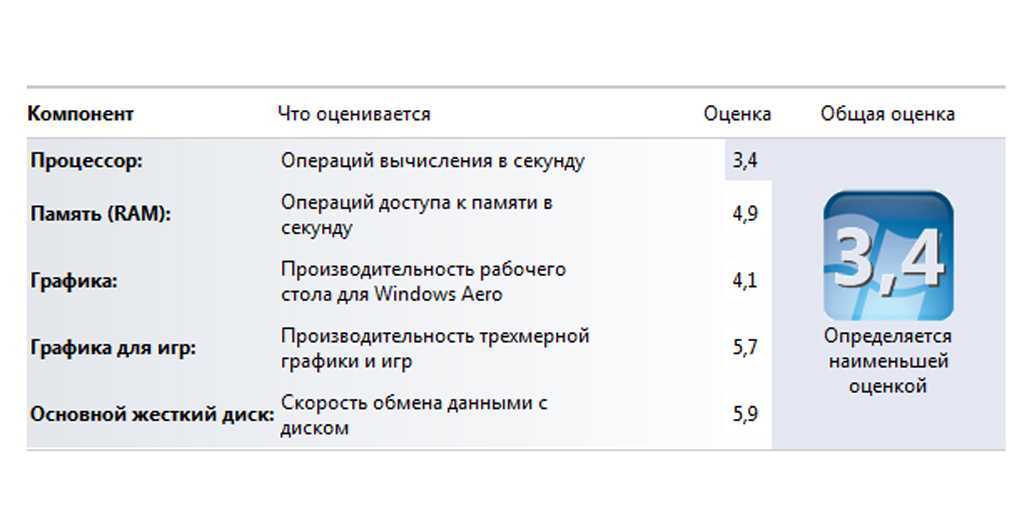 Мне нравится, что она очень проста в использовании и выдает понятные результаты. Есть также платная версия за 19 долларов, которая позволяет отслеживать температуру и другие параметры, но вам это вряд ли пригодится, если вы увлекаетесь компьютерами на любительском уровне.
Мне нравится, что она очень проста в использовании и выдает понятные результаты. Есть также платная версия за 19 долларов, которая позволяет отслеживать температуру и другие параметры, но вам это вряд ли пригодится, если вы увлекаетесь компьютерами на любительском уровне.
Запустите программу и нажмите «Начать тесты». Она выполнит шесть тестов, которые могут занимать до нескольких минут в зависимости от мощности вашей системы.
Окно результатов покажет вам оценку Novabench, которая не имеет большого значения сама по себе, если вы не проводите сравнительный анализ несколько раз до и после обновления оборудования, разгона и других манипуляций по повышению скорости его работы. Если вы нажмете кнопку «Просмотреть графики производительности и сравнение» внизу окна, загрузится веб-страница, на которой вы сможете узнать индекс производительности процессора и других компонентов.
Кроме того, можно нажать на кнопку «Оценка и статистика» вверху страницы, которая покажет все оценки по убыванию.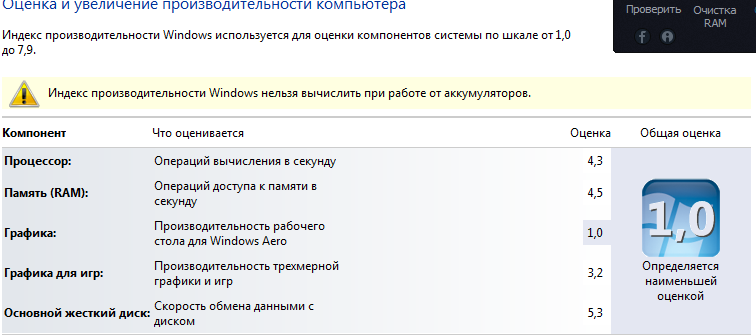 Это хороший способ узнать, насколько вы далеки от самого быстрого и лучшего компьютера, который был проверен Novabench.
Это хороший способ узнать, насколько вы далеки от самого быстрого и лучшего компьютера, который был проверен Novabench.
UserBenchmark
Еще одна действительно хорошая программа – это UserBenchmark. Загрузите её с официального сайт и запустите EXE-файл для начала теста производительности. Мне нравится, что UserBenchmark даже не требует какой-либо установки.
Для начала тестов просто нажмите «Запустить». Они займут несколько минут, а затем результаты будут отображены в окне браузера.
Вы увидите оценку производительности по параметрам для игр, десктопа и рабочей станции. Если прокрутите страницу вниз, то получите общую оценку и отдельно по комплектующим, которая может подсказать, что следует лучше настроить или заменить, чтобы получить увеличение скорости работы.
Стоит отметить, что общий процентный показатель сравнивается с другими компьютерами с такими же комплектующими. Вышеупомянутый компьютер не находится на 72 месте в рейтинге среди всех протестированных другими пользователями с использованием этой утилиты. Он находится на 72 месте среди всех персональных компьютеров с такой же сборкой.
Он находится на 72 месте среди всех персональных компьютеров с такой же сборкой.
FutureMark 3DMark
Еще один инструмент, который вы должны использовать, если действительно хотите сделать надлежащий тест, сделанный для игрового компьютера – это FutureMark 3DMark. Базовая версия бесплатна и включает в себя четыре бесплатных теста производительности.
Я предлагаю запускать его только на реальном игровом компьютере, с хорошими характеристиками, потому что скачать придется 3 гигабайта! В основном это просто большие файлы для воспроизведения графики с высоким разрешением для тестирования, но они съедают много места. Разумеется, вы можете запустить тест, а затем удалить программу, чтобы вернуть свободное место. Для проверки ноутбука используйте другие программы из статьи.
После установки и запуска 3DMark вы увидите, что он сначала загружает тест Time Spy. Нажмите «Запустить», чтобы начать тест. Он займет больше всего времени, поскольку является самым сложным.
По завершении вы получите статистику, которая мало что означает, пока вы не сравните ее с другими результатами. Нажмите кнопку «Сравнить результат онлайн», чтобы узнать результаты сравнения.
Нажмите кнопку «Сравнить результат онлайн», чтобы узнать результаты сравнения.
Как вы можете видеть, мой старый компьютер лучше, чем 4% всех остальных! Мой игровой ПК был лучше, чем у 91%, что очень даже не плохо.
SilverBench · Онлайн-тест многоядерных процессоров и стресс-тест · 100% JavaScript
Нет браузера Chromium!? Firefox и Edge работают медленно · Узнайте, как быть быстрым…
SilverBench · онлайн-сервис тестирования производительности многоядерных процессоров (использует только JavaScript) для оценки производительности компьютера (ПК или мобильного устройства) с использованием механизма рендеринга фотонного картирования. Доступны три варианта тестов — Performance , Extreme и Stress test. Фотонное картирование выполняется только ЦП (ГП не используется) . Стресс-тест полезен для тестирования выгорания процессора, температуры и стабильности.
↻
Чтобы получить наилучшие впечатления, поверните устройство…
Проигнорируйте эту полезную рекомендацию и продолжайте в любом случае!
Вы были предупреждены 🙂
Последние 10 тестов · Смешанный
- S0.
 0604 · 5 м. 0884· 24 м назад
0604 · 5 м. 0884· 24 м назад - S0.0225 · 33 м. 1 час назад
- S0.2292· 1 час назад
Результаты отображаются в порядке отправки.
ТОП 5 за все время · Производительность
- P198743 i · 165 дней назад
blazeEPYC 7662
- P193134 i · 185d ago
DroidbotAmpere Altra 80c
- P166636 i · 2y+ ago
NML2
- P164166 i · 2y+ ago
ElzeleWilly76
- P160353 i · 276 дней назад
MinzerThreadripper 3960
Показатели производительности (чем выше, тем лучше).
ТОП 5 за все время · Экстрим
- X26608 i · 185д назад
DroidbotAmpere Altra 80c
- X23590 i · 474d ago
DroidbotEPYC 7J13*2
- X19316 i · 249d ago
threadripper-3995wx
- X18890· 313d ago
- X18053 i · 288d назад
mahdimcdual epyc 7543
Экстремальный балл (чем выше, тем лучше).
ТОП 5 за все время · Стресс
- S0.6314· 310 дней назад
- S0.497 · 307d назад
- S0.4874 · 2Y+ AGO
- S0.4791 · 39D AGO
- S0.
 47733 39D AGO
47733 39D AGO - S0.4733 39D AGO
- S0.4733 39D AGY
- S0.4733 39D AGO
- . лучше). Очки собираются автоматически после 10-го отрендеренного кадра.
Детализация…
Просмотреть еще · Последние 100 тестов
Просмотреть лучшие из лучших · Лучшие графики · Производительность · Экстрим · Стресс
Просмотреть системную статистику · Обзор · ОС · ЦП · Потоки
Ваше мнение очень важно для нас, поэтому, пожалуйста, используйте поле для комментариев , чтобы оставить сообщение. Спасибо!
Обновление: silver.urih.com/
Обновление
Статистика SilverBench
Выполнено 3 336 822 тестов.
Это примерно 43 Тера Лучи!
Автоматизировать · Начать бесплатно
Ваш IP?
IP: 38.242.236.216 еще
Локальный IP: .Рекламный контент
Заголовок запроса
Размер: 355 байт далее
Ваши цитаты
SilverBench · SilverBench в час ночи превратил мой ноутбук в реактивный двигатель.

—AnonymousPerformance
Done in 0.05222 seconds
PassMark PerformanceTest — PC benchmark software
For Windows, Linux , macOS and, Android and iOS
- Compare the performance вашего ПК на аналогичные компьютеры по всему миру.
- Измерьте влияние изменений конфигурации и обновлений оборудования.
- Промышленный стандарт с 1998 г.
Ваш компьютер работает наилучшим образом?
Сравните свои результаты
Рейтинг PassMark
Создайте свои собственные тесты
Сравните свой компьютер с более чем миллионом
компьютеров по всему миру через нашу базовую базу данных с возможностью поиска
как представлено другими пользователями PerformanceTest.
После запуска теста PerformanceTest предоставляет вам общую
«Рейтинг PassMark», который является стандартом для количественной оценки производительности ПК с 1998 года.Используйте расширенные тесты для создания собственных тестовых сценариев.
Это позволяет точно определить и количественно оценить фактическое
различия в производительности из-за обновлений вашего оборудования или изменений конфигурации.Стандартные наборы тестов
Тесты ЦП
Тесты 2D-графики
Тесты 3D-графики
Тесты дисков
Тесты памяти
Расширенное тестирование ЦП с поддержкой гиперпоточности и нескольких ЦП.

Выполняет сложные математические вычисления, включающие сжатие,
шифрование и физическое моделирование.Этот пакет проверяет способность вашей видеокарты выполнять операции с 2D-графикой для
повседневные приложения, такие как обработка текстов, просмотр веб-страниц и чертежи в САПР. Это включает
рендеринг простых и сложных векторов, шрифтов и текста,
Компоненты пользовательского интерфейса Windows, фильтры изображений, рендеринг изображений и Direct 2D.Измерьте производительность оборудования для 3D-графики, установленного на вашем компьютере.

Поддерживает DirectX 9 — DirectX 12 в разрешении 4K, DirectCompute и OpenCL.Этот набор будет использовать устройства хранения данных (жесткий диск, твердотельные накопители, оптические приводы и т.
подключен к вашему компьютеру.
Включает измерения последовательного чтения, последовательной записи, чтения и записи с произвольным поиском и операций ввода-вывода в секунду.Этот набор тренирует подсистему памяти (ОЗУ) вашего компьютера.
Сюда входят операции с базой данных, кэшированные и некэшированные операции чтения, записи,
задержки и многопоточные тесты чтения.
Сравнение более миллиона компьютеров
PassMark собрал базовые тесты более чем
миллионов компьютеров и сделали их доступными в нашей отраслевой сети
признанные эталонные сайты, такие как
pcbenchmarks.net,
cpubenchmark.net,
видеокартбенчмарк.нет,
harddrivebenchmark.net и многое другое.Используя PerformanceTest, вы можете искать и загружать эти базовые показатели, а также размещать свои собственные эталонные показатели на нашем сайте.
Запуск с USB
Вы можете запустить PerformanceTest непосредственно с USB-накопителя.

Не требуется подключение к сети. Идеально подходит для ИТ-администраторов, техников и компьютерных энтузиастов.Ничего лишнего Лицензирование
Гибкое лицензирование. После покупки вы можете перемещать программное обеспечение между компьютерами по мере необходимости.
Нет аппаратной блокировки.
Нет онлайн-активации.
Срок действия не зависит от времени.
Никаких ежегодных сборов.
Также доступны многопользовательские и сайтовые лицензии.Дополнительную информацию о лицензировании см. здесь.
Расширенное тестирование
Семь расширенных настраиваемых тестов позволяют опытным пользователям создавать собственные сценарии тестирования и проводить углубленный анализ поведения своего оборудования.

Диск
ЦП
3D-графика
Сеть
Память
Визуализированная физика
Вычисления на GPU
Проверьте скорость вашего диска, используя разные размеры файлов,
размеры блоков и параметры кэширования. Протестируйте с несколькими потоками и измерьте IOPS.
ПодробнееПроверьте производительность вашего процессора, запустив наши расширенные тесты для отдельных процессоров с заданным количеством потоков.
Читать далееПроверьте скорость вашей 3D-видеокарты, выбрав такие параметры, как затуманивание,
освещение, альфа-смешение, проволочный каркас, текстурирование, разрешение, глубина цвета, объект
вращение и перемещение объекта.
Отдельные тесты для DirectX 9,10,11 и 12. Поддерживает разрешение 4K.
Читать далееИзмерьте скорость сети между любыми двумя компьютерами, используя TCP/IP.
Тест скорости сети может быть проведен в локальной сети компании или в
Интернет для определения пропускной способности точка-точка.Настройте такие параметры, как имя хоста,
IP-адрес, номер порта и размер блока. Работает с коммутируемыми модемами, ADSL, кабельными и локальными сетями.
Читать далееИзмерьте скорость чтения и записи вашей оперативной памяти. Параметры включают размер данных
(от 8 бит до 64 бит) и выбор из двух тестовых режимов. Линейный последовательный
доступ через различные размеры блоков или непоследовательный доступ с переменным размером шага.Это позволяет как эффект оперативной памяти
кэширование и оптимизация в контроллере памяти, которые необходимо исследовать.
Читать далееПосмотрите визуальное представление того, что делает стандартный тест CPU Physics.

Вы также можете настроить параметры моделирования, чтобы получить различные эффекты.
Читать далееПроверьте вычислительную производительность вашей видеокарты с помощью серии тестов. И DirectCompute, и OpenCL.
Читать далееМногоплатформенная поддержка
Версии Performance Test доступны БЕСПЛАТНО для Linux, Mac, Android и iOS.
Все тесты ЦП были разработаны таким образом, чтобы их можно было полностью сравнивать между всеми операционными системами и архитектурами ЦП.Linux
Mac
Мобильный
PerformanceTest Linux
Доступно для систем x86 и ARM Linux.


 org
org
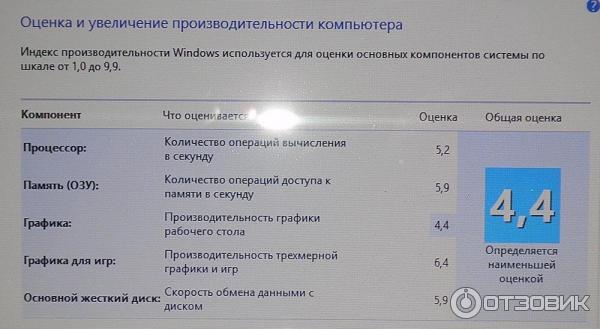 Более детальная инструкция по проведению замеров при стресс-тестировании приведена на его странице на английском языке.
Более детальная инструкция по проведению замеров при стресс-тестировании приведена на его странице на английском языке.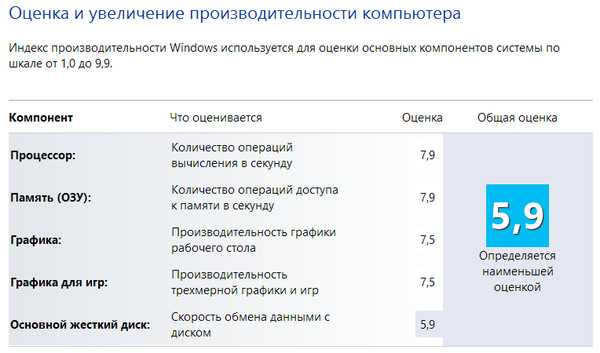 Он отражает совокупное быстродействие процессора, графики и оперативной памяти.
Он отражает совокупное быстродействие процессора, графики и оперативной памяти.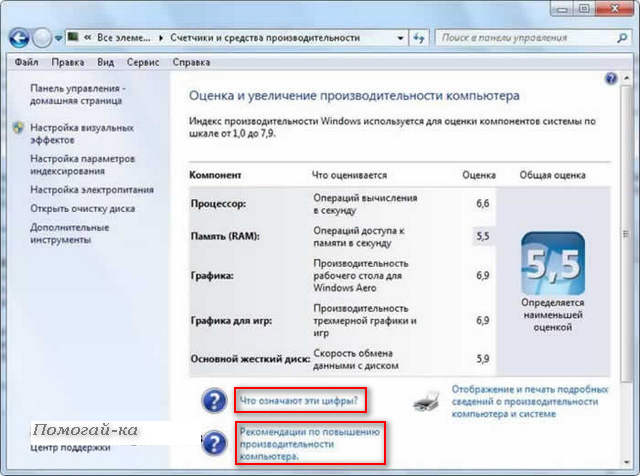
 0604 · 5 м. 0884· 24 м назад
0604 · 5 м. 0884· 24 м назад 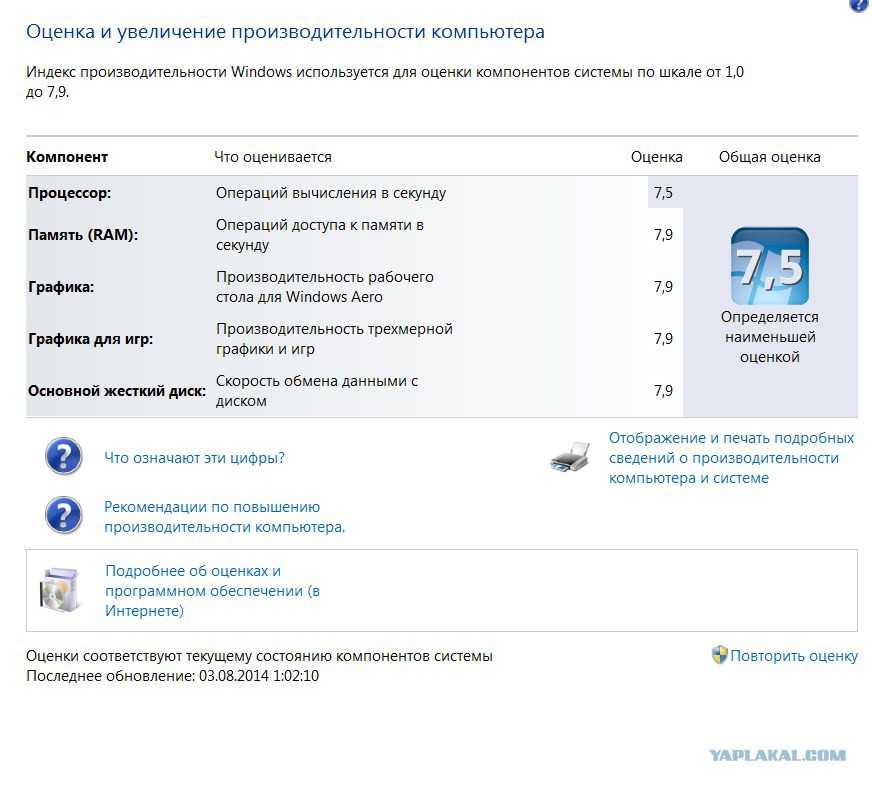 47733 39D AGO
47733 39D AGO 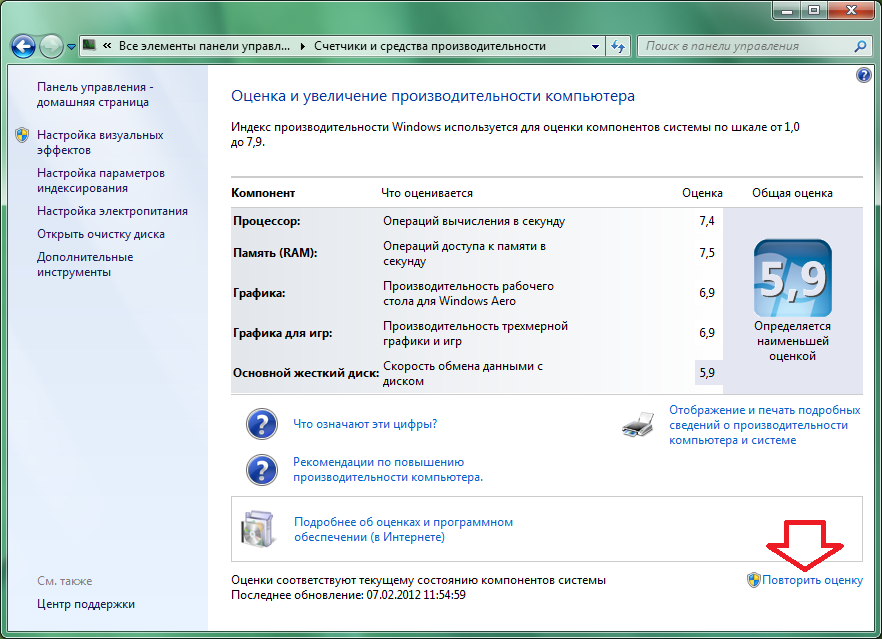
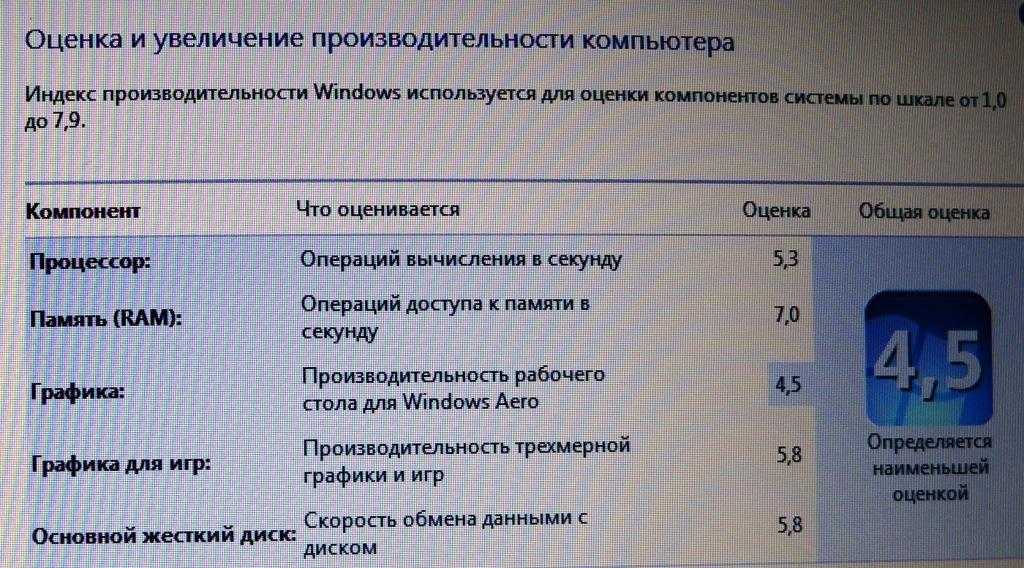
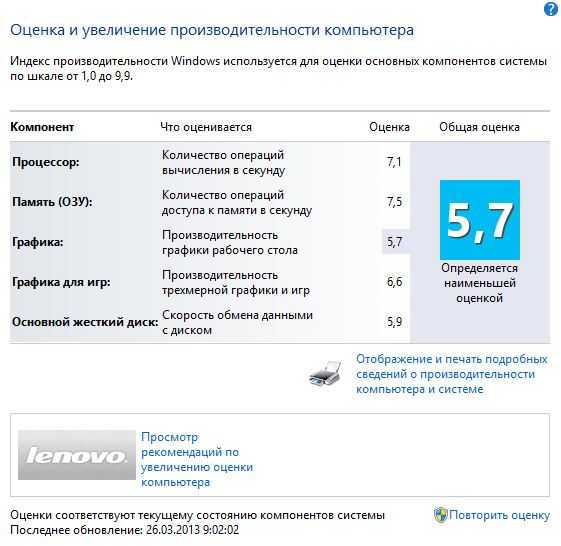
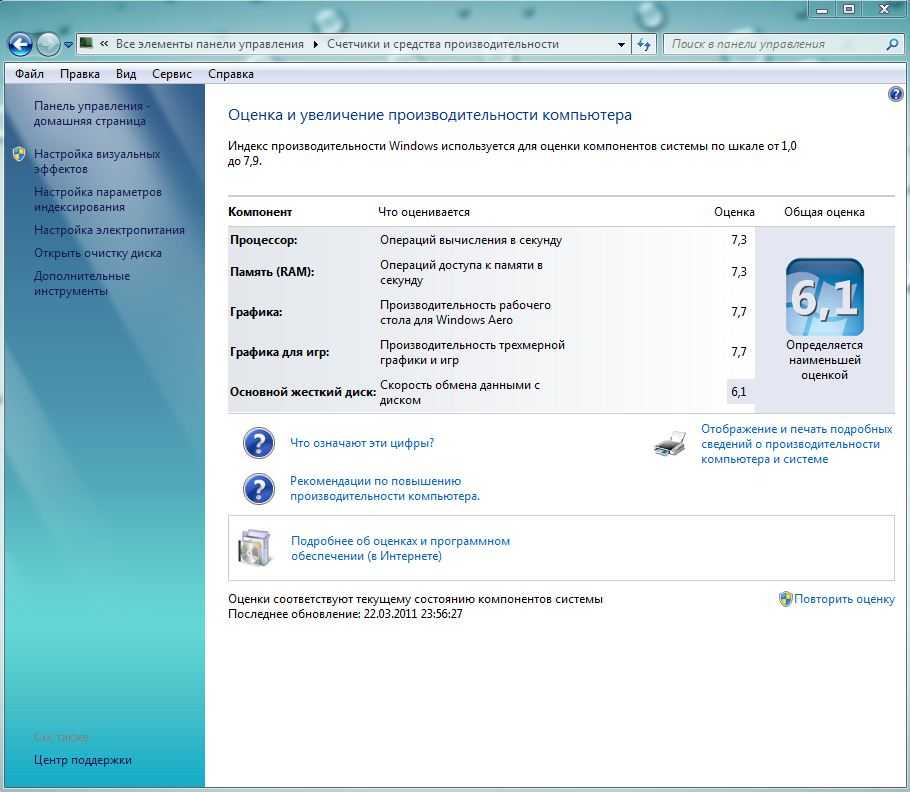
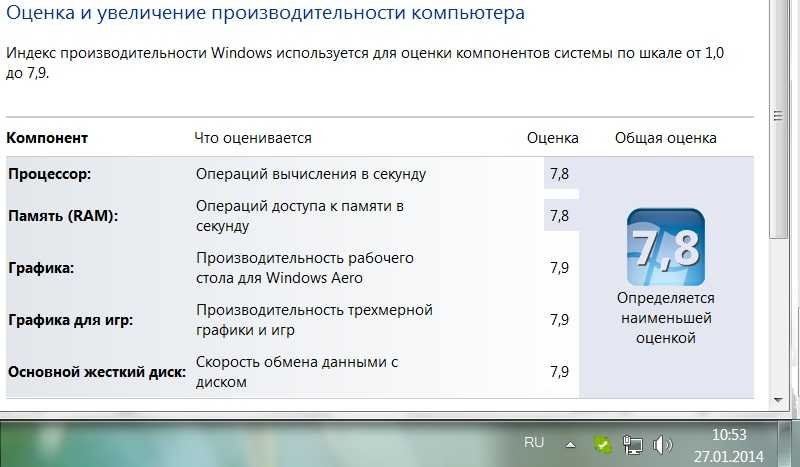
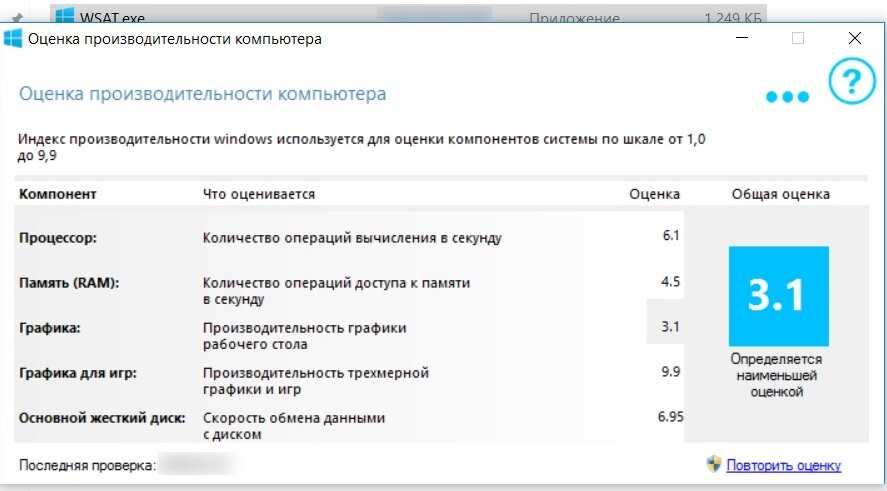

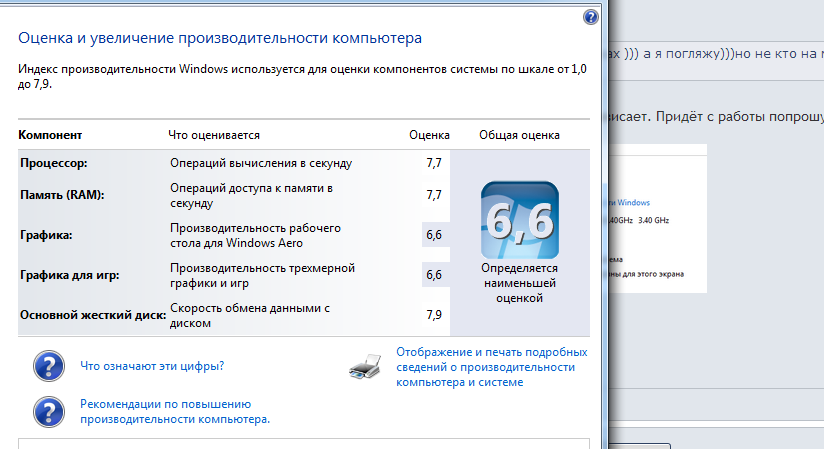
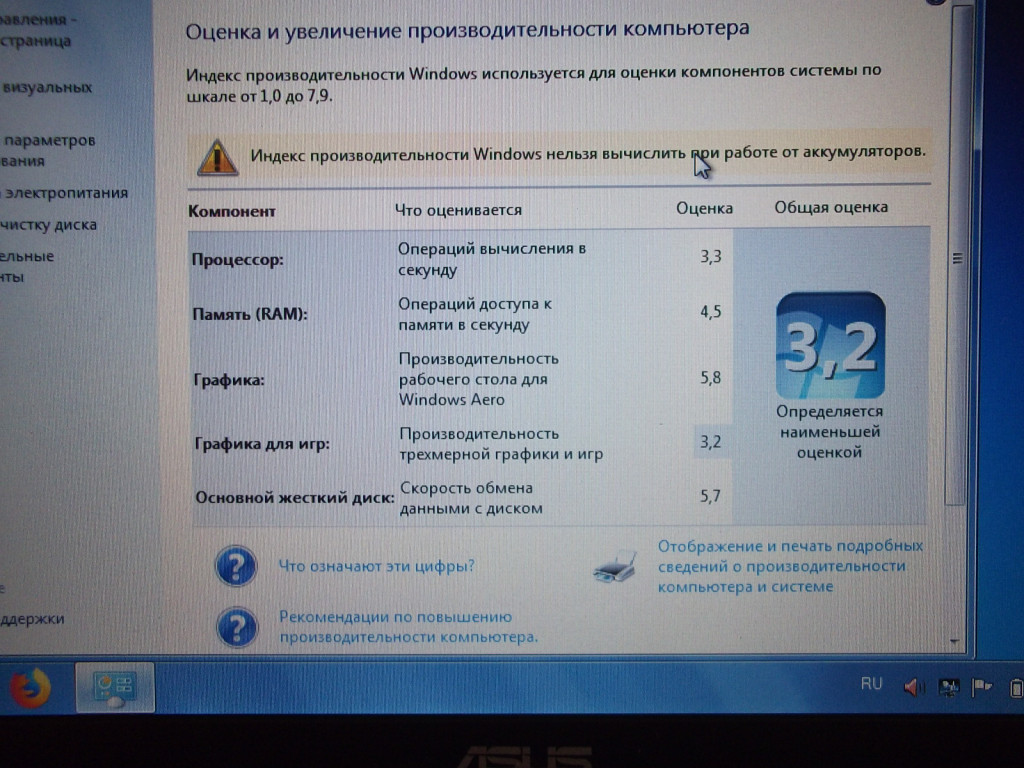
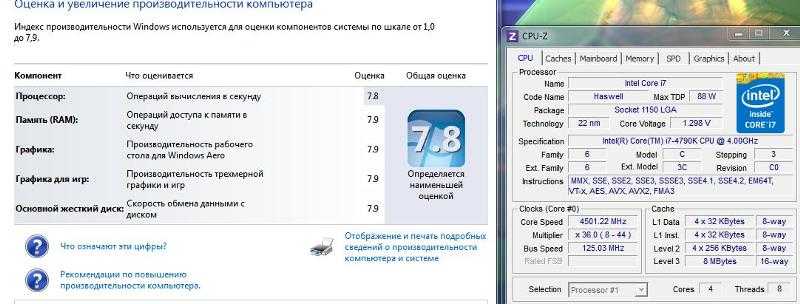
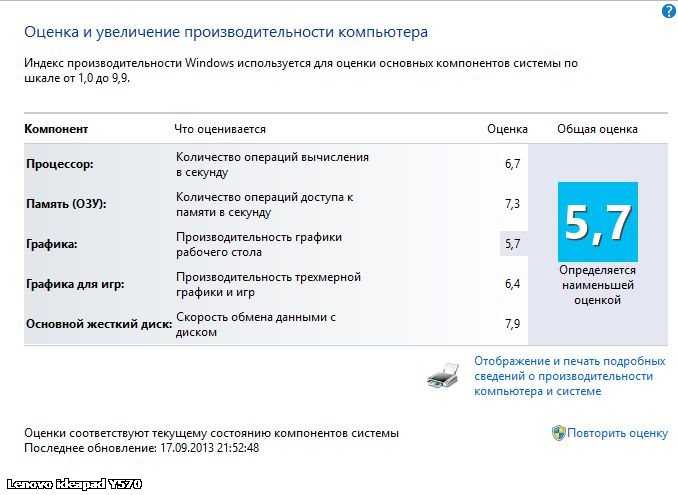
![Asus как выставить тайминги оперативной памяти в биосе: [Материнская плата] Как включить XMP(Intel)/DOCP(AMD) в BIOS? | Официальная служба поддержки](https://dilios.ru/wp-content/themes/dilios.ru/assets/front/img/thumb-medium-empty.png)